Si recientemente inició sesión en su cuenta de Facebook desde la computadora de su amigo y no está seguro de haber cerrado la sesión, no hay nada de qué preocuparse.
Nadie puede leer tus mensajes privados, ya que puedes eliminar los dispositivos conectados a tu cuenta de Facebook.
Facebook ofrece una función de seguridad que le informa sobre todos los dispositivos que ha utilizado para iniciar sesión en Facebook. Además del tipo de dispositivo, Facebook también te muestra otra información, como el navegador utilizado, la fecha u hora del último acceso y más.
Cómo encontrar y eliminar otros dispositivos conectados a tu Facebook
¡Vamos a ver!
1. Primero, inicie sesión en su cuenta de Facebook desde un navegador web de escritorio. Ahora haga clic en el botón desplegable como se muestra a continuación.
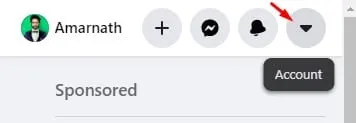
2. De la lista de opciones, seleccione Configuración y privacidad.
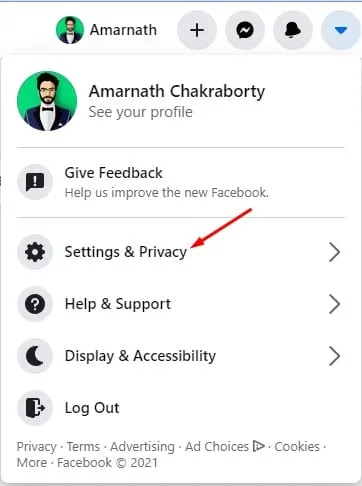
3. En la página siguiente, haga clic en la opción Configuración .
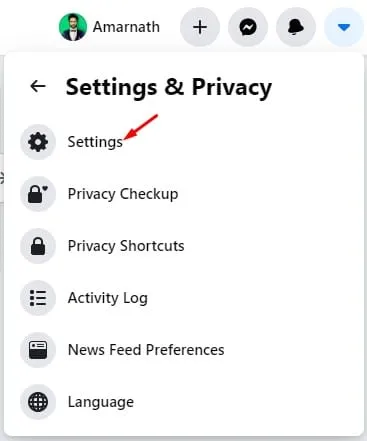
4. En la esquina superior izquierda, haga clic en Centro de cuentas .
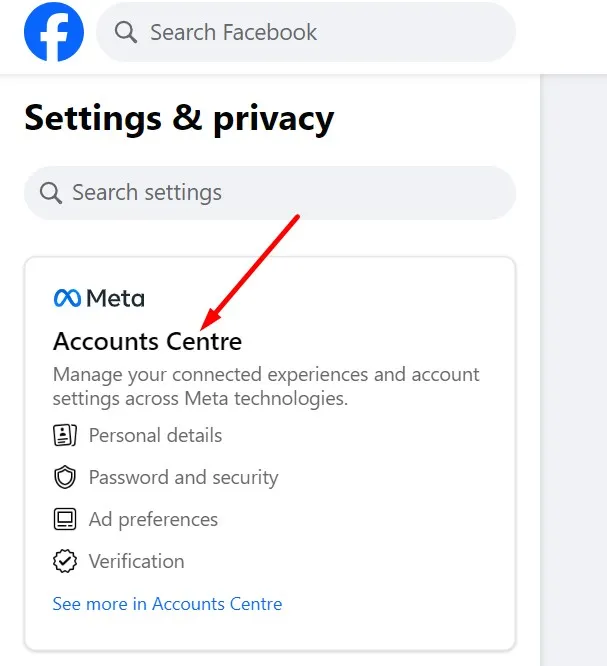
5. Cuando se abra el Centro de cuentas, cambie a la opción Contraseña y seguridad en la configuración de Cuenta.
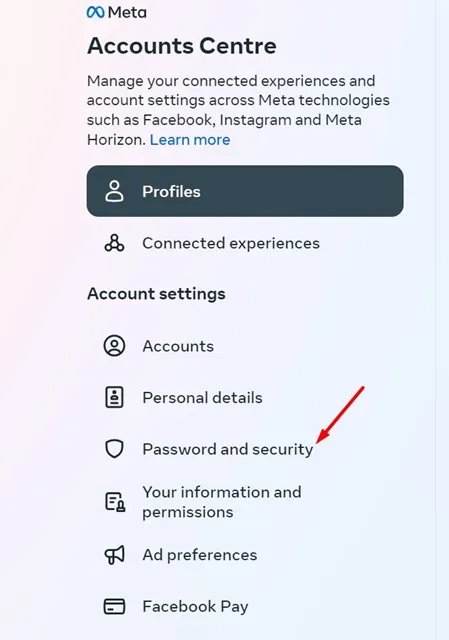
6. En el lado derecho, desplácese hasta la sección Comprobaciones de seguridad.
7. A continuación, haga clic en la sección Dónde inició sesión .
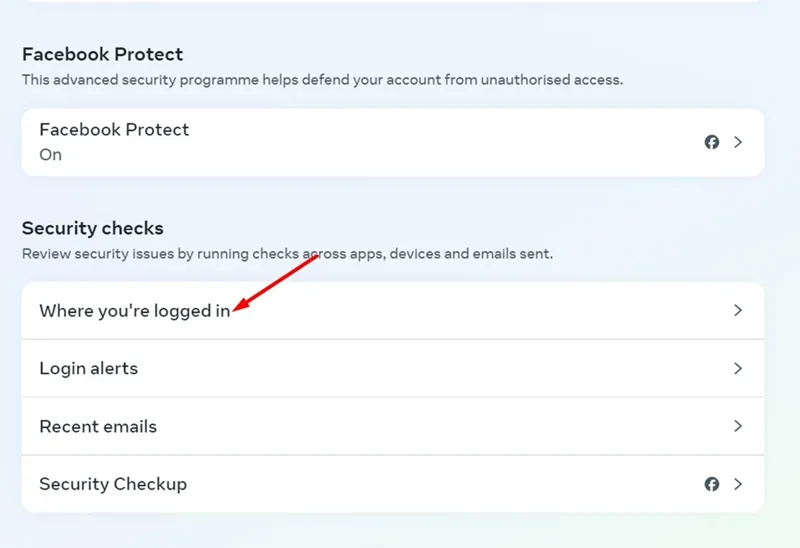
8. Ahora seleccione la cuenta para ver dónde ha iniciado sesión actualmente.
¿Cómo eliminar dispositivos conectados a su cuenta?
Si encuentra algún dispositivo no autorizado utilizando su cuenta de Facebook, puede eliminarlo. Siga los pasos a continuación para cerrar sesión en Facebook desde un dispositivo seleccionado.
1. Para eliminar un dispositivo en el que inició sesión, vaya al mensaje Dónde inició sesión .
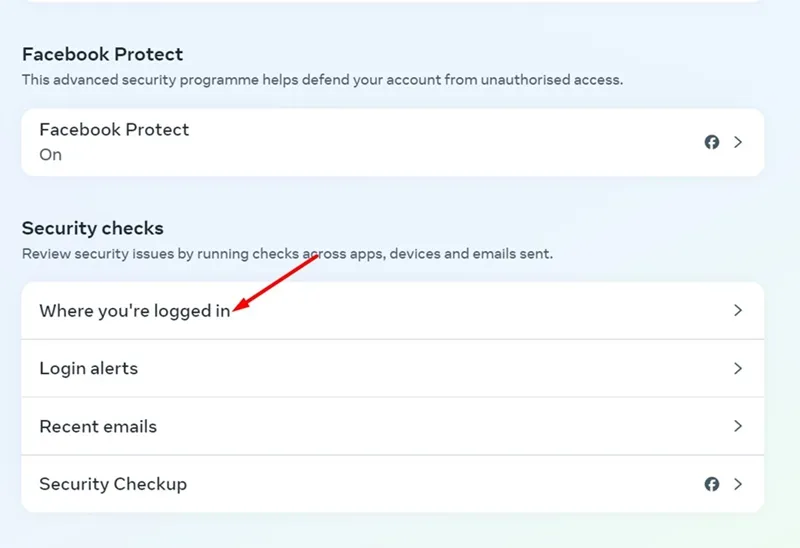
2. Ahora puede ver la actividad de inicio de sesión de su cuenta .
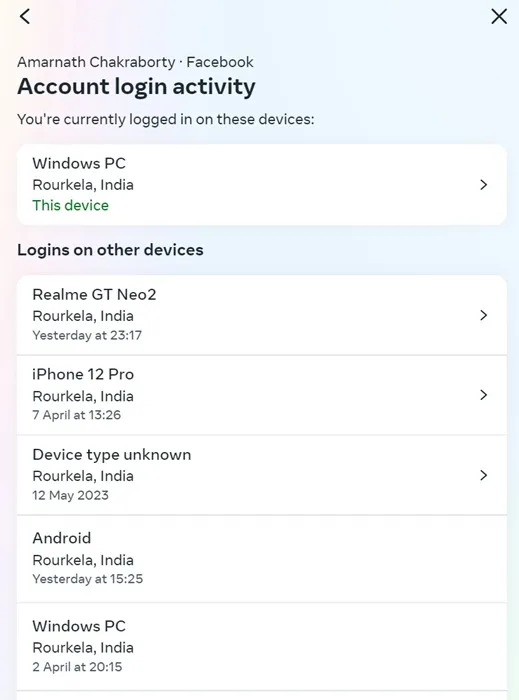
3. Simplemente seleccione el dispositivo que desea eliminar.
4. En la siguiente pantalla, haga clic en Cerrar sesión .
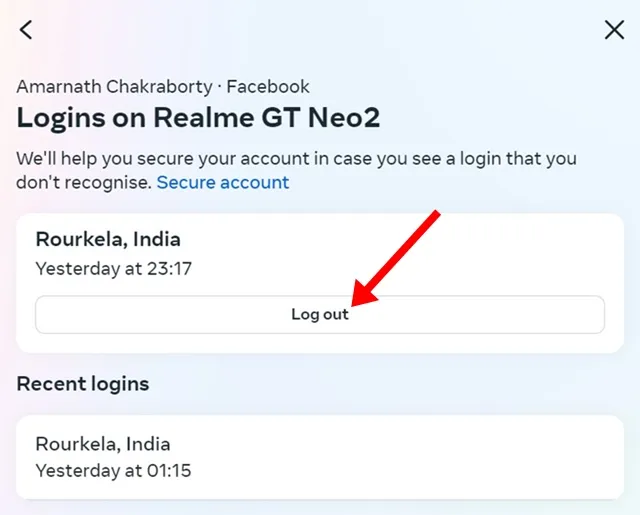
¡Eso es todo! Estás listo. Esto cerraría sesión.
Este artículo trata sobre ver todos los dispositivos conectados a su cuenta de Facebook. ¡Espero que este artículo te haya ayudado! Por favor compártelo también con tus amigos. Si tiene alguna duda, háganoslo saber en el cuadro de comentarios a continuación.
Deja una respuesta